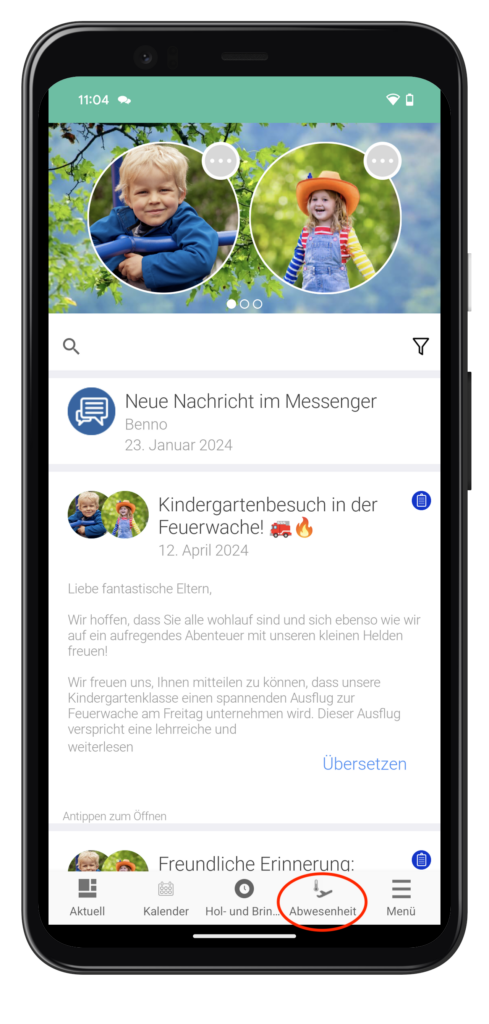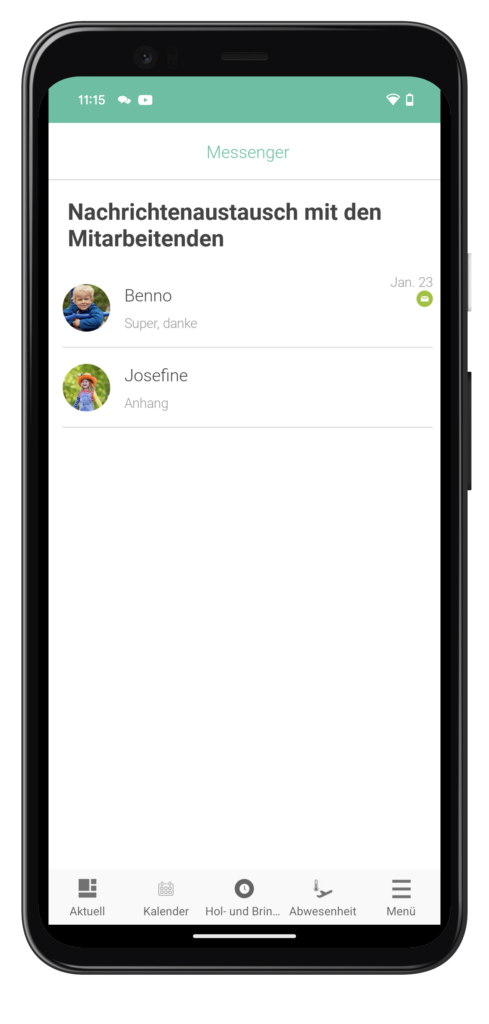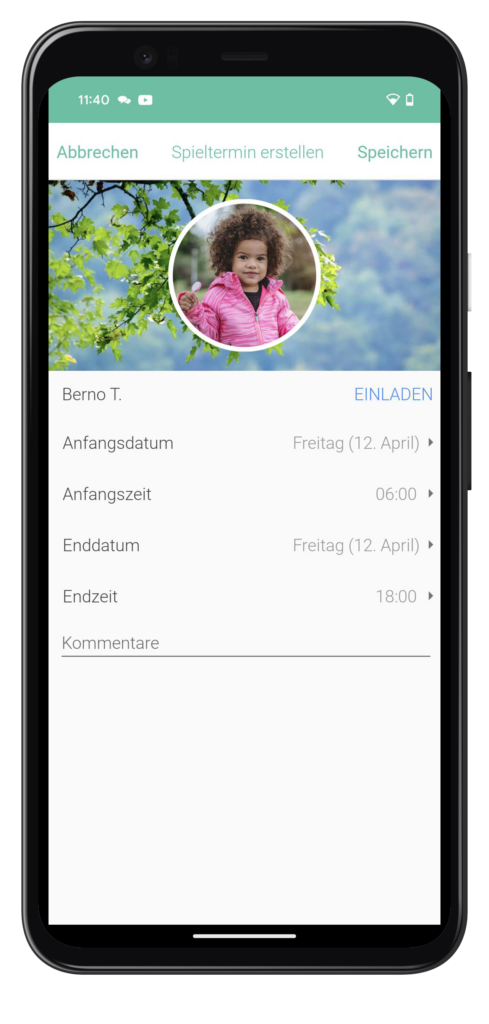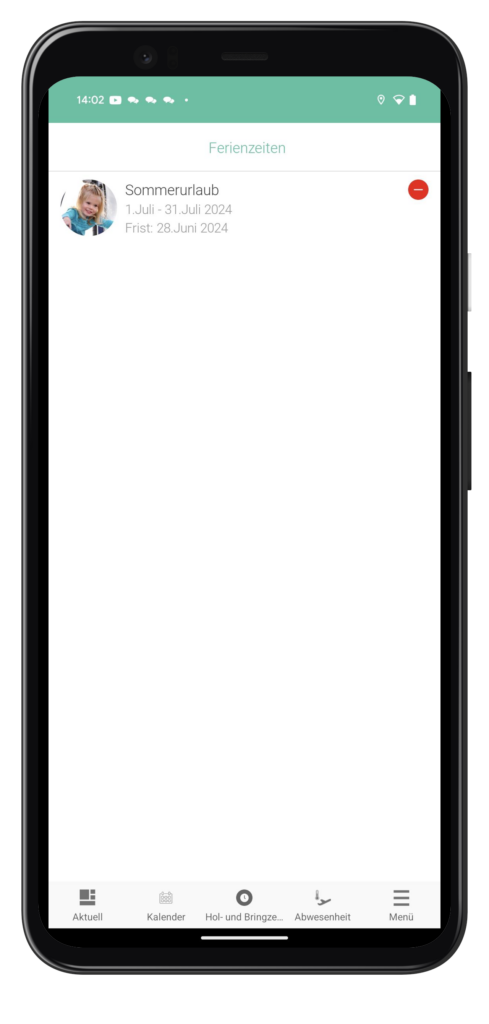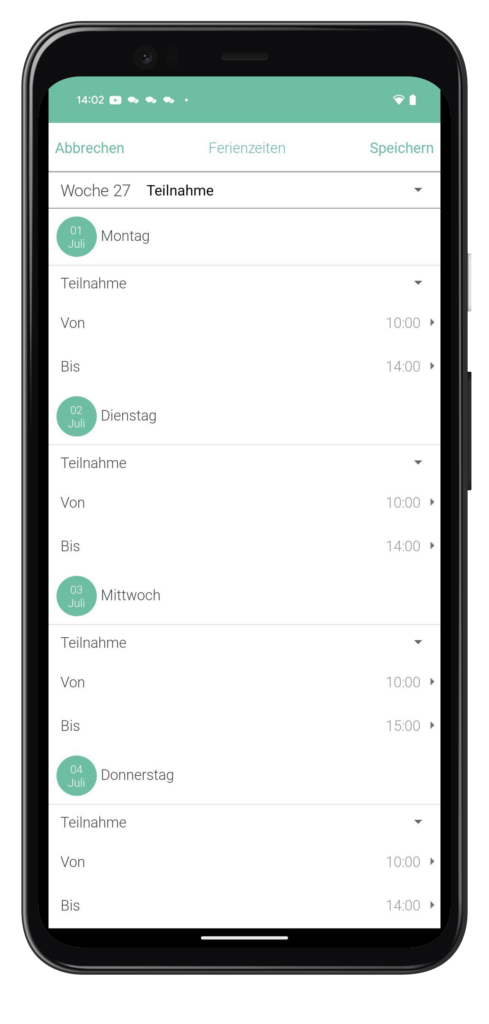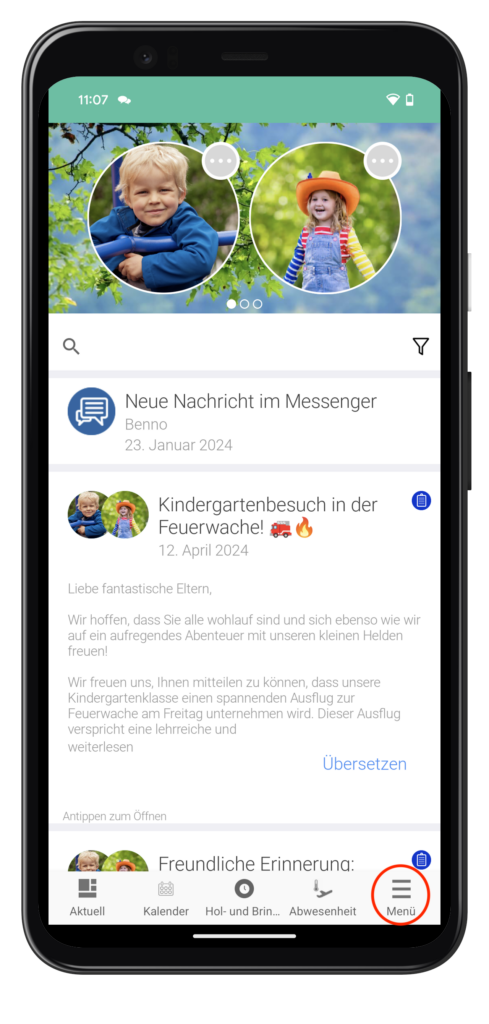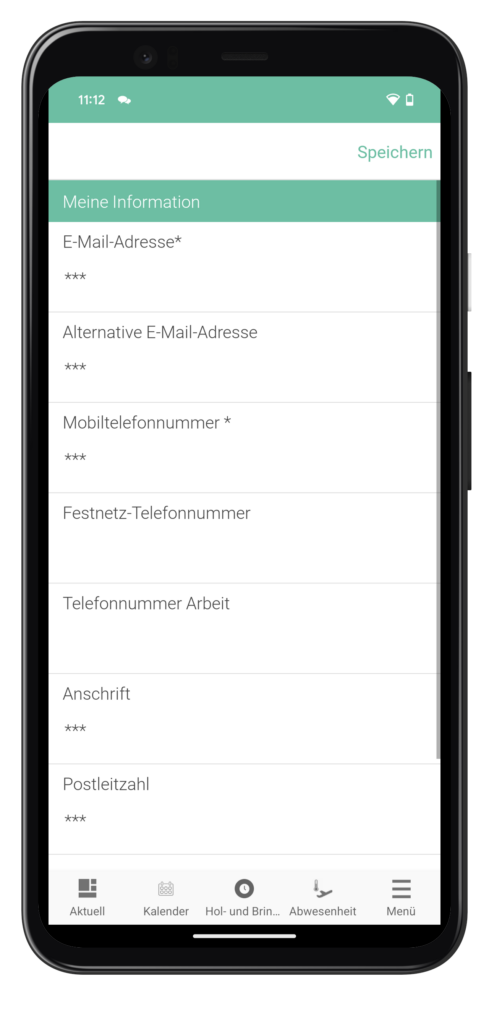AWO RV Hilfezentrum
Liebe AWO RV Eltern,
Willkommen in der AWO RV Eltern App. Damit Sie sich schnell und einfach mit der App vertraut machen können, finden Sie hier im Hilfezentrum einen Überblick, sowie eine Erläuterung zu allen Funktionen. Sollten Sie dennoch einmal ein Problem bei der Nutzung haben, wenden Sie sich gerne an die Einrichtungsleitung Ihrer Kita. Wir wünschen Ihnen viel Freude bei der Nutzung.
Ihr AWO RV Team
Die Funktionen
Verschaffen Sie sich in der Kalenderfunktion einen Überblick über Aktivitäten rund um Ihr/e Kind/er. Öffnen Sie den Kalender, indem Sie oben auf Menü und dann „Kalender“ tippen.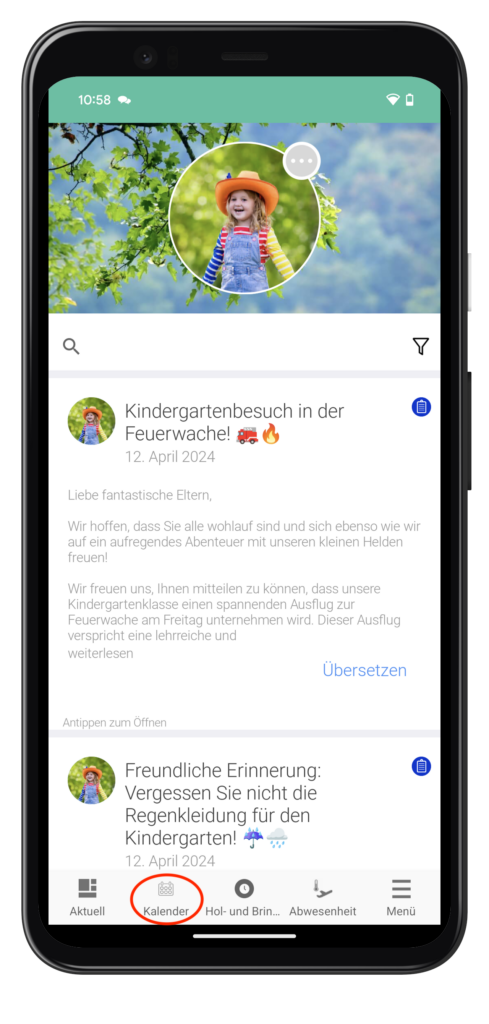
Wählen Sie oben die Ansicht nach Tag, Woche oder Monat aus.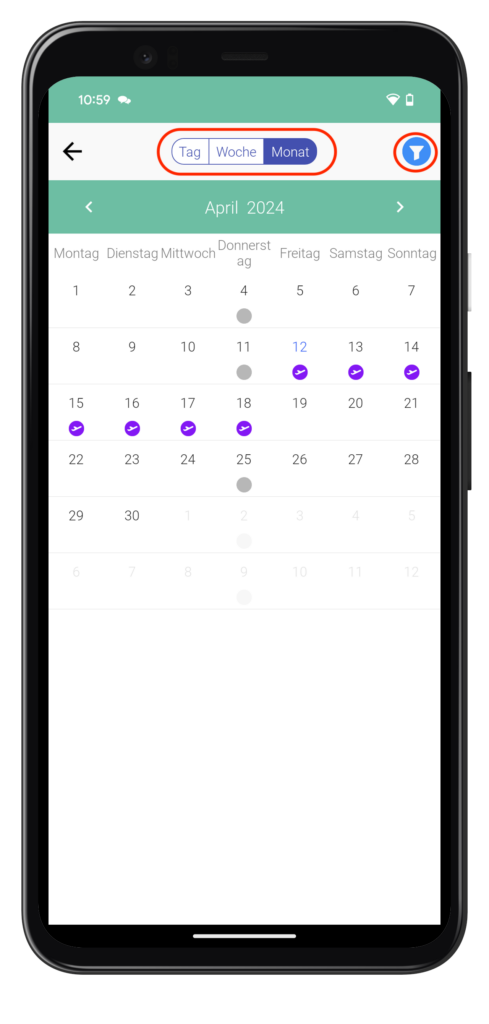
Filtern Sie gezielt nach Einträgen, indem Sie oben rechts auf den Filter drücken.
Erhalten Sie einen Überblick über Vertragszeiten, Abholperson und Abholzeiten mit Hilfe der Funktion Hol- und Bringzeiten. Öffnen Sie die Funktion, indem Sie unten auf dem Bildschirm auf das Plus und dann die Uhr tippen.
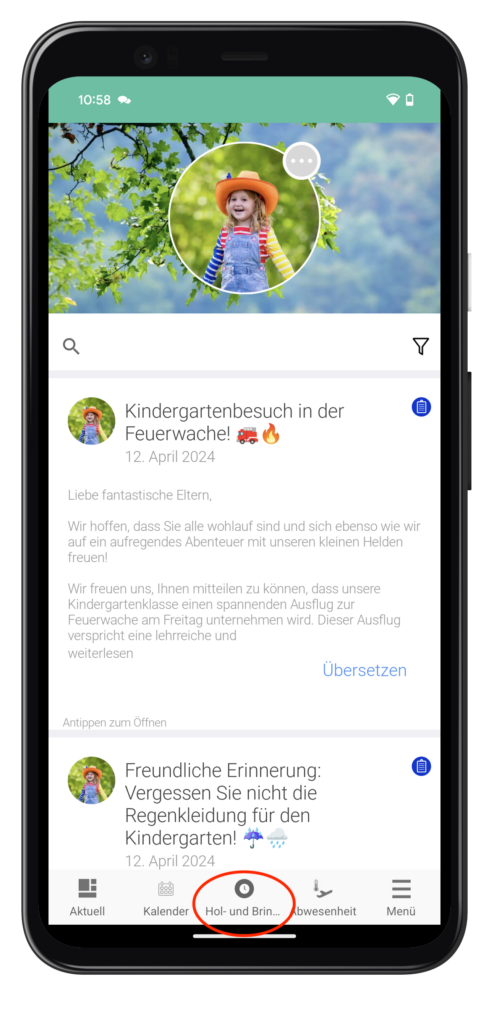
Nehmen Sie eine Änderung für einen Tag vor, indem Sie diesen antippen.
Aktualisieren Sie die gewünschten Angaben durch Antippen und denken Sie daran diese zu „Speichern“.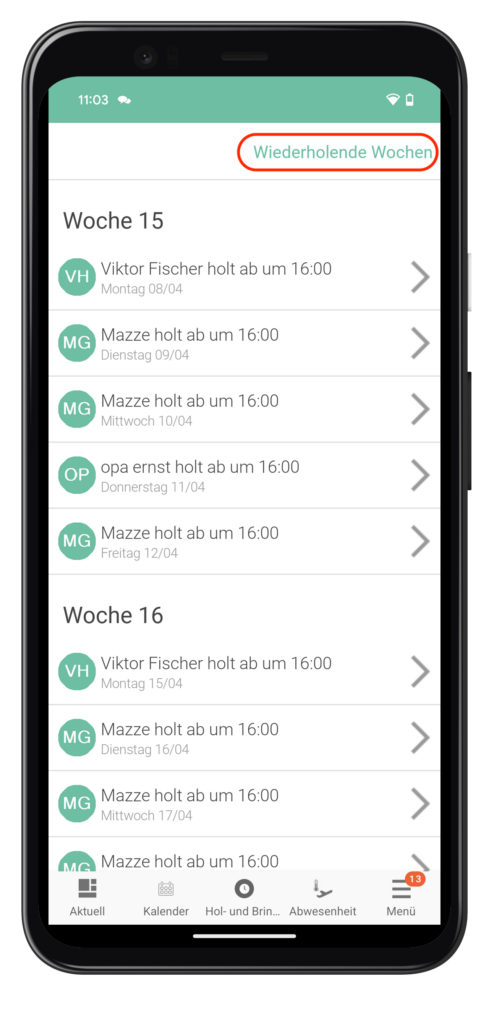
Erstellen Sie einen sich wiederholenden Wochenplan, durch Antippen von „Wiederholende Wochen“ oben rechts.
Aktualisieren Sie vorhandene Wochenpläne, indem Sie diese antippen oder erstellen Sie eine neue Woche indem Sie unten rechts auf das Plus tippen.
Melden Sie Ihr Kind als abwesend, indem Sie im Menü auf „Abwesenheit“ tippen.
Hier finden Sie eine Übersicht über die bereits angelegten Abwesenheiten. Eine neue Abwesenheit erstellen Sie durch Antippen von „Neu“ oben rechts.
Wählen Sie das Kind, für welches Sie eine Abwesenheit auf Grund von Urlaub oder Krankheit melden möchten, indem Sie auf den Schieberegler hinter dem Namen des Kindes antippen. Je nachdem, ob es sich um eine Abwesenheit durch Urlaub oder Krankheit handelt, füllen Sie die Felder aus und fügen ggf. einen Kommentar hinzu.
Im Menü finden Sie den Messenger, hier erreichen Sie die Fachkräfte mit Hilfe von Nachrichten.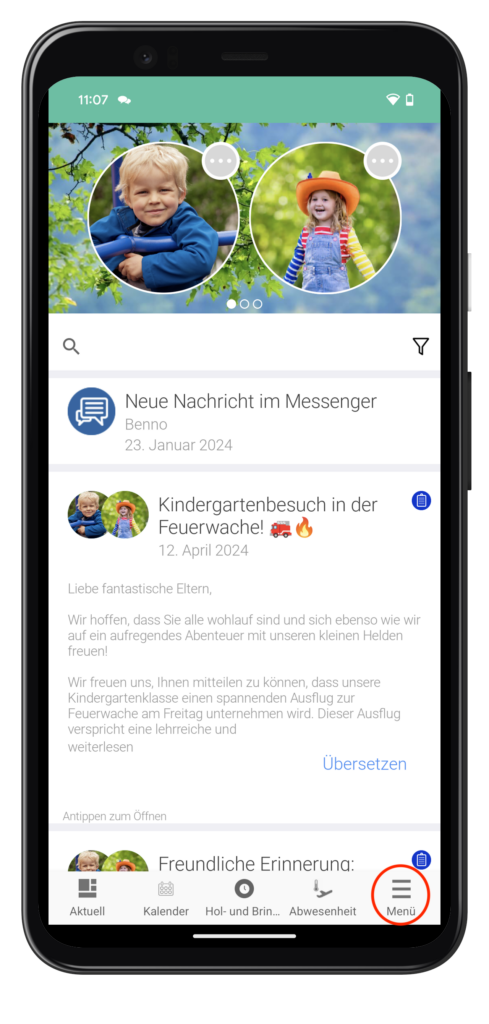
Wählen Sie ein Kind aus und verfassen und senden Sie Nachrichten an die Fachkräfte.
Beachten Sie, dass unsere Fachkräfte überwiegend am Kind arbeiten und Nachrichten erst dann beantworten, wenn es die zeitliche Kapazität hergibt. In dringenden Fällen erreichen Sie Ihre Kita nach wie vor telefonisch.
Senden Sie eine Check-in Nachricht, indem Sie im Menü oder auf der Seite Aktuell auf das Plus und „Check-in Nachricht“ tippen.
Check-in Nachrichten können den ganzen Tag von allen Fachkräften eingesehen werden. Diese dürfen daher keine persönlichen Informationen enthalten.
Wählen Sie das Kind, Datum und schreiben Sie eine Nachricht. Bitte denken Sie daran oben rechts zu speichern.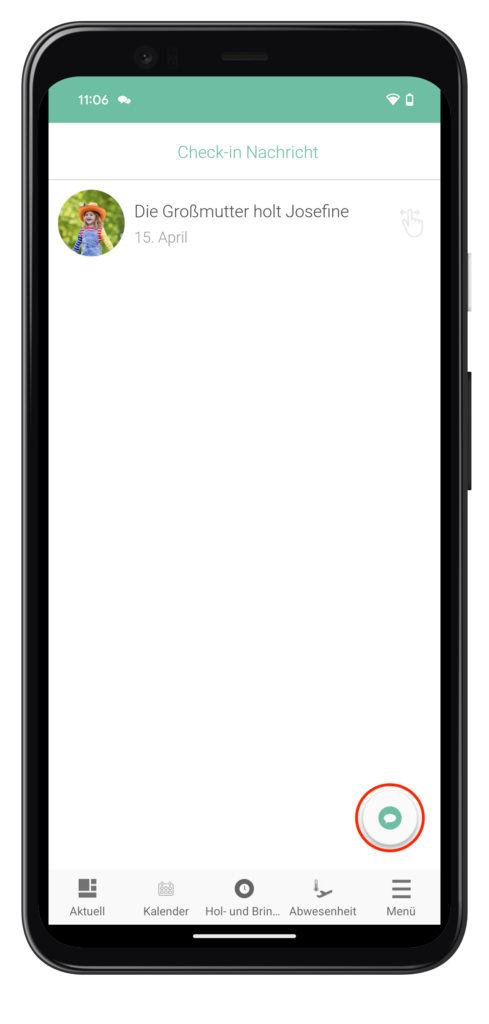
Sehen und laden Sie Medien Ihres Kindes in der Funktion „Galerie“ im Menü herunter.
Zeigen Sie ein einzelnes Foto an, indem Sie dieses antippen.
![]()
Laden Sie das Foto herunter, indem Sie oben rechts tippen.
Sie können mehrere Medien gleichzeitig herunterladen, wenn Sie in der Galerie ein Foto gedrückt halten, weitere auswählen und oben rechts herunterladen.
Mit dieser Menü-Funktion können Sie Einladungen für andere Eltern erstellen oder von diesen empfangen, um eine Spiel-Verabredung in Ihrer Freizeit zu vereinbaren.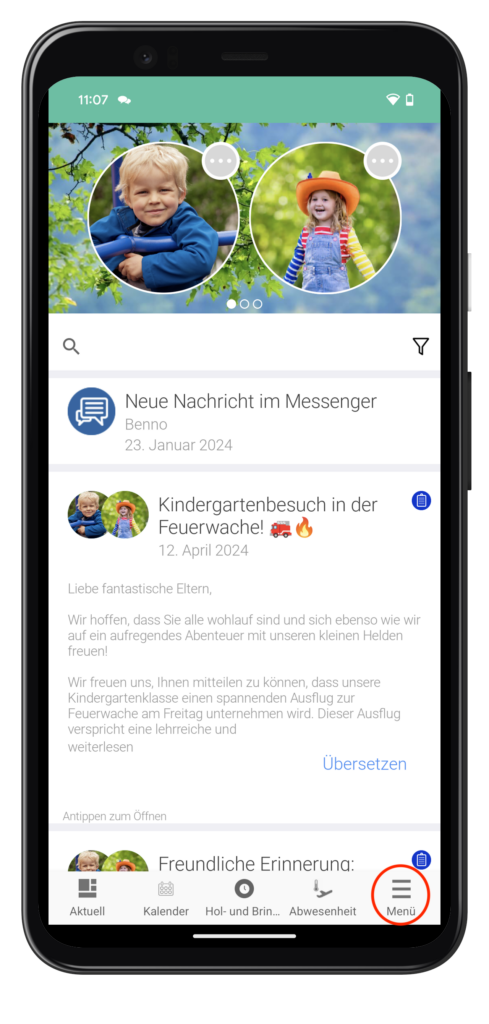
Erstellen Sie eine neue Einladung, indem Sie unten rechts auf das Symbol tippen.
Geben Sie die Informationen ein und fügen Sie bei Bedarf einen Kommentar hinzu.
Die Eltern des eingeladenen Kindes erhalten die Einladung nun in Ihrer App in der Funktion Aktuell und können diese annehmen.
Auch in den Schulferien läuft die Betreuung in der Kita weiter, außer während der festgelegten Schließzeiten. Da Geschwisterkinder, die zur Schule gehen Ferien haben, nehmen auch Kita-Kinder gerne Urlaub. Vor den Ferien erscheint in der App eine Bitte um Rückmeldung zur Anwesenheit in der Ferienzeit.
Gebe eine Rückmeldung in der Funktion „Ferienzeiten“ im Menü, ob dein Kind/deine Kinder in den Ferien die Kita besuchen werden.
Wähle ggf. eine Ferienzeit.
Wähle aus, ob dein Kind teilnimmt oder nicht, indem du bei den einzelnen Tagen „Teilnahme“ oder oben „Wählen“ um eine ganze Woche auszuwählen.
Im obigen Beispiel besucht das Kind an allen angezeigten Tagen die Kita.
Sie können die Daten zu Ihrem Kind in der Menü-Funktion „Karteikarte“ einsehen und falls nötig aktualisieren.
Das Ausfüllen ist sehr wichtig.
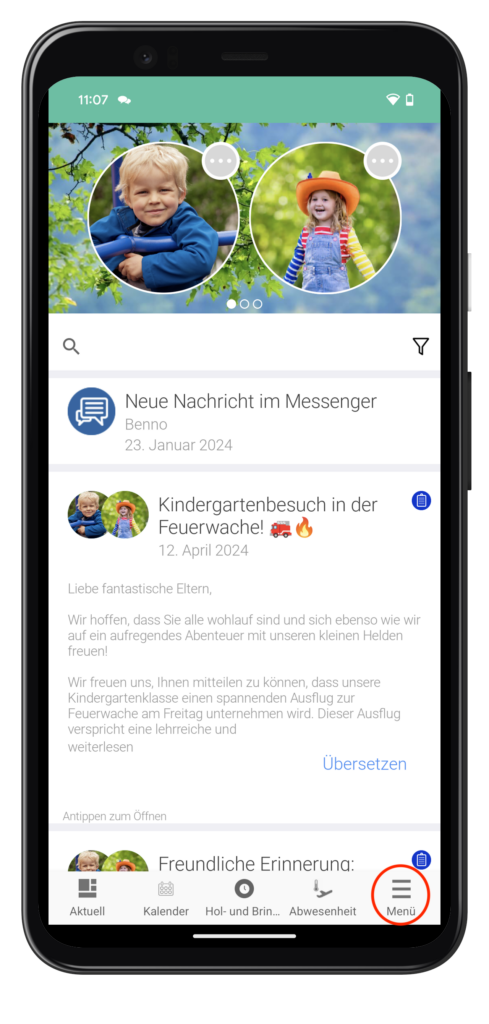
Erteilen Sie die Erlaubnis, indem Sie auf den Schieberegler tippen und danach speichern.
Lassen Sie den Schieber deaktiviert und speichern, lehnen Sie aktiv eine Erlaubnis ab.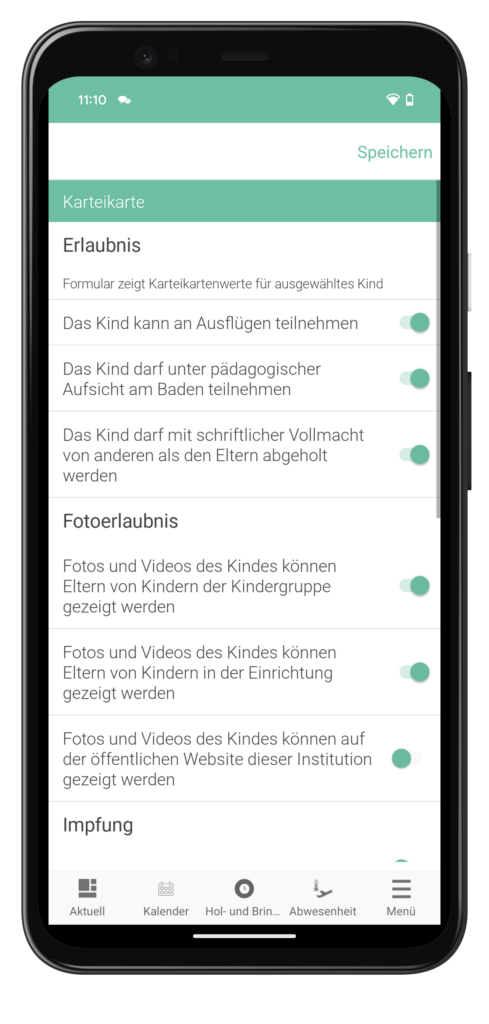
Sie können in der Kinderkartei Allergien Ihres Kindes eintragen. Bitte beachten Sie, dass wir Allergien nur mit ärztlichem Attest berücksichtigen können. Notfallmedikamente können nur mit ärztlicher Anweisung vom pädagogischen Personal verabreicht werden. Bitte sprechen Sie dafür die Einrichtungsleitung oder das Personal in der Kita an.
Aktualisieren oder fügen Sie Profilbilder hinzu, indem Sie die Funktion „Profilbilder“ in den Einstellungen verwenden.
Öffnen Sie das Menü: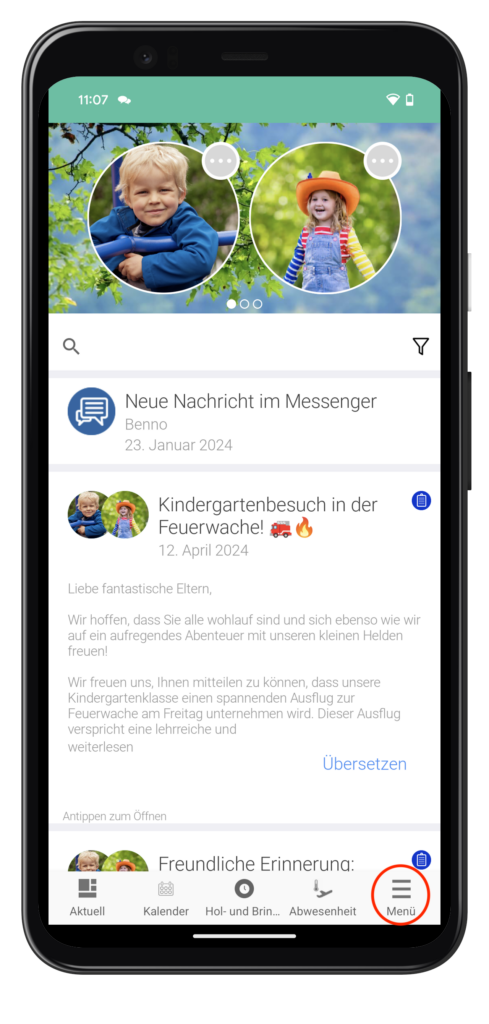
Öffnen Sie nun die Einstellungen, indem Sie auf oben rechts auf das Zahnrad tippen.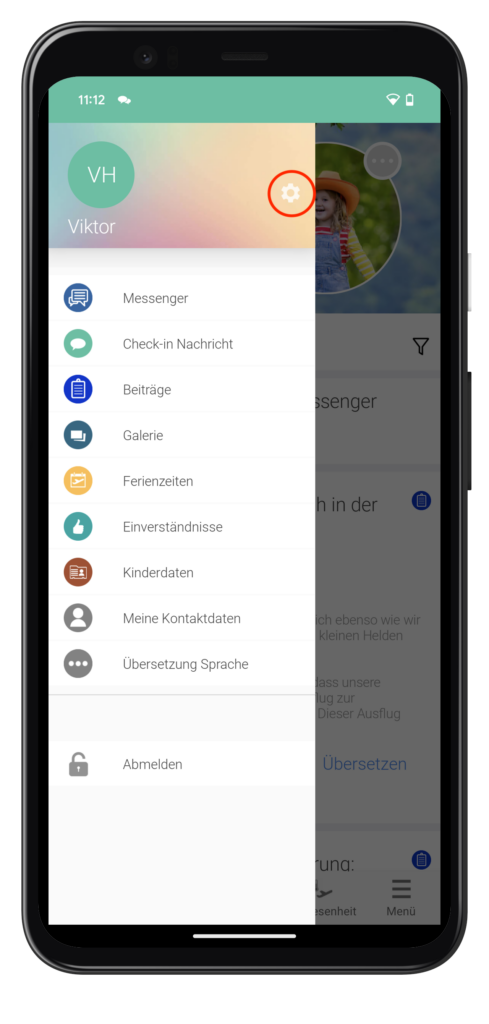
Tippen Sie auf „Profilbilder“ und fügen Sie Profilbilder hinzu oder aktualisieren Sie diese durch Antippen.